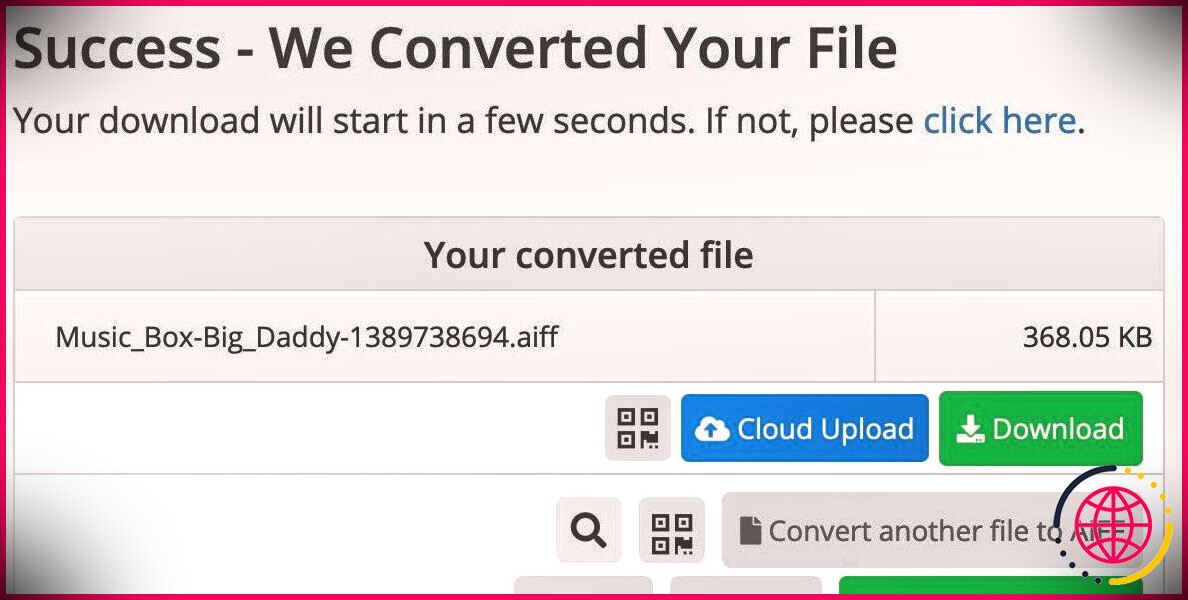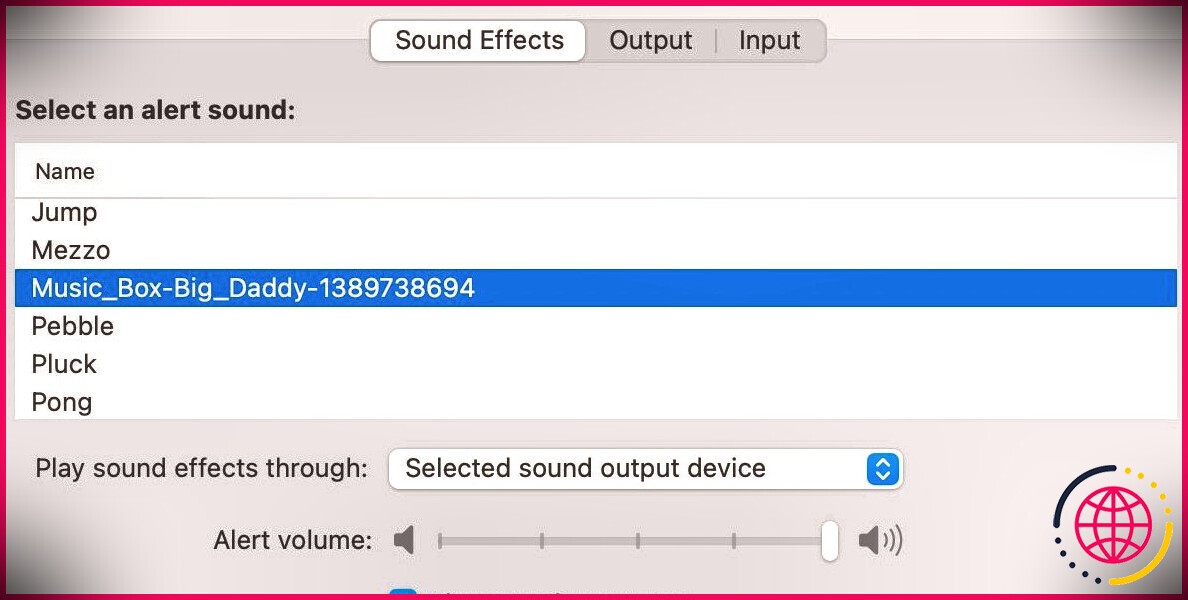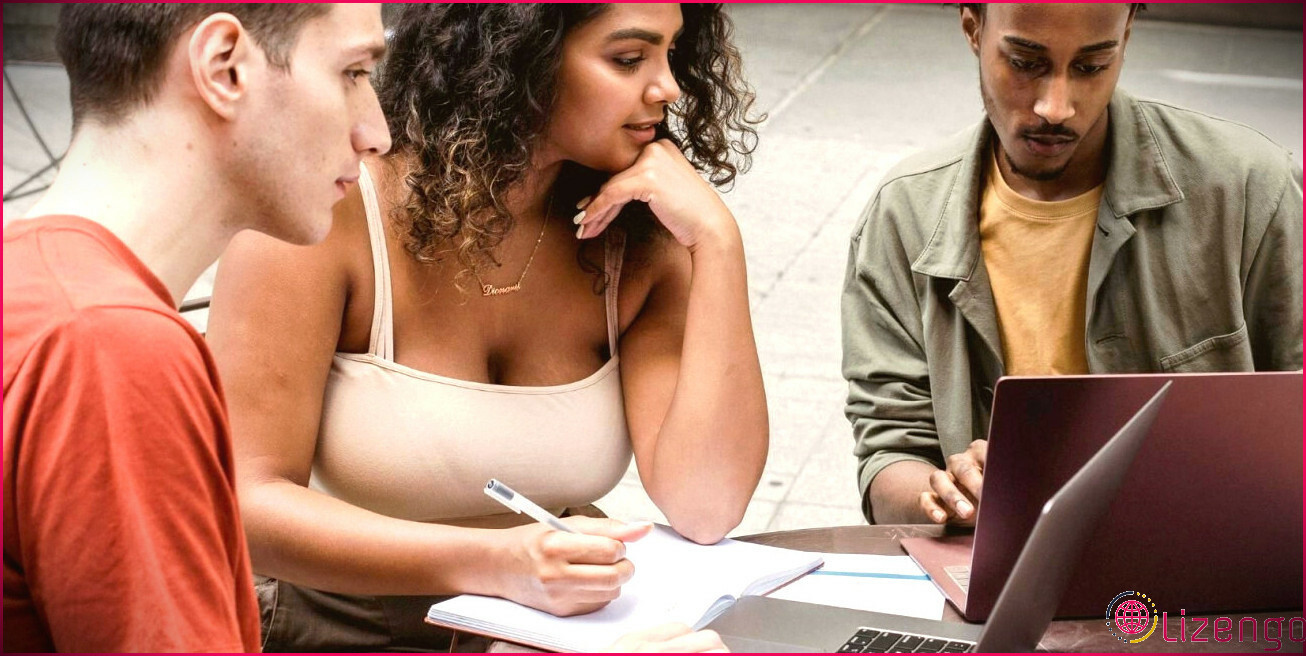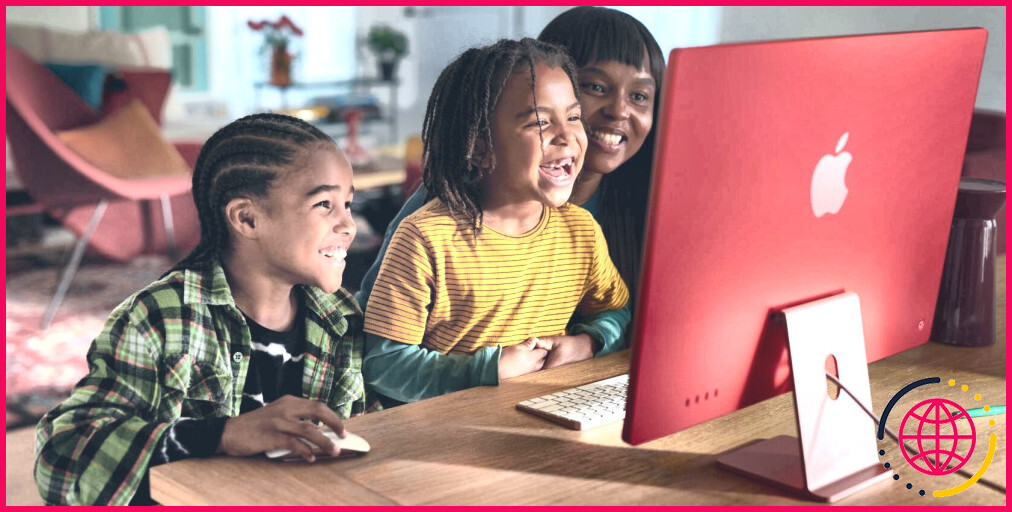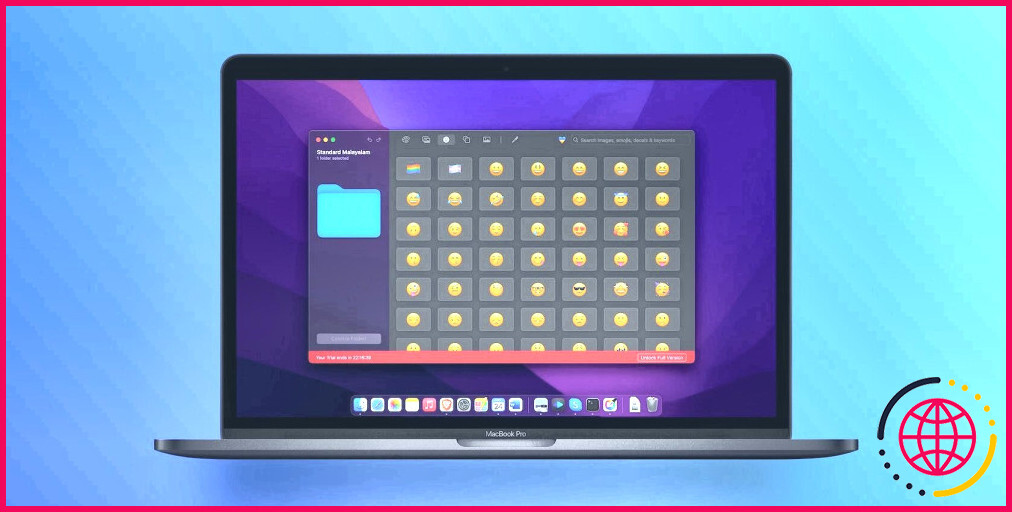Comment définir des sons d’alerte personnalisés dans macOS
Êtes-vous fatigué des sons de notification génériques de macOS, comme Boop, Breeze et Pong ? Envie d’alertes auditives plus intéressantes ? Saviez-vous que vous pouvez ajouter vos propres bruits de notification personnalisés à votre Mac ? C’est vrai.
Le processus de personnalisation des alertes système macOS n’est pas évident, mais il fonctionne. Tout ce dont vous avez vraiment besoin est un fichier son de qualité, un logiciel de conversion et la volonté de réussir. Voyons comment vous pouvez créer des alertes personnalisées dans macOS.
Où trouver ou créer des sons d’alerte personnalisés sur un Mac
La première étape pour éviter les alertes système intégrées de votre Mac et ajouter les vôtres consiste à trouver un remplaçant digne de ce nom. Des sites Web tels que SonBible et Mixkit proposez des téléchargements de sons gratuits, ou vous pouvez créer vos propres effets à l’aide d’un logiciel d’enregistrement audio.
Le propre GarageBand d’Apple comprend une gamme d’instruments numériques que vous pourriez éventuellement utiliser pour créer des sons doux. Vous pouvez même utiliser le microphone de votre Mac pour enregistrer votre propre voix ou quelque chose d’autre dans votre environnement.
Quelle que soit la source de votre son, vous devez vous assurer que le son est d’une qualité acceptable. Après tout, vous devrez entendre l’alerte chaque fois que quelque chose de remarquable se produit sur votre Mac.
Comment convertir des alertes personnalisées au format correct dans macOS
Une fois que vous avez un fichier audio viable, vous devrez le convertir au bon format. La plupart des effets sonores téléchargés seront au format WAV ou MP3, ce que macOS ne souhaite pas utiliser pour les alertes.
Pour que votre Mac reconnaisse la nouvelle alerte, vous devez convertir le fichier au format AIFF (Audio Interchange File Format). Heureusement, l’outil de conversion AIFF gratuit d’Online-Convert.com est plus que capable de faire le travail. Le convertisseur en ligne prendra les formats les plus courants et les changera en AIFF.
Voici comment convertir un fichier audio au format AIFF :
- Allez à la Online-Convert.com site Internet.
- Cliquez sur Choisir le fichier .
- Localisez le fichier audio que vous souhaitez convertir et cliquez sur Ouvert .
- Cliquez sur Démarrer et laissez le processus se terminer.
- Si le téléchargement ne démarre pas automatiquement, cliquez sur Télécharger et enregistrez le fichier.
Maintenant que vous avez un fichier audio AIFF, vous pouvez passer à la dernière partie du processus : ajouter le son à votre liste d’alertes système macOS.
Comment ajouter des alertes personnalisées au système sous macOS
Si votre fichier audio AIFF est prêt, vous pouvez le placer au bon endroit dans votre dossier de bibliothèque utilisateur. Voici comment ajouter l’alerte personnalisée à macOS :
- Copiez le fichier AIFF que vous souhaitez utiliser.
- Accédez au dossier de votre bibliothèque utilisateur en cliquant sur le Aller menu, en tenant le Option touche et en sélectionnant Bibliothèque .
- Ouvrez le Des sons dossier.
- Collez le fichier audio AIFF à cet emplacement.
- Aller à Préférences système > Sons > Effets sonores .
- Sélectionnez la nouvelle alerte dans la liste.
Étant donné que l’emplacement du fichier se connecte uniquement à votre compte d’utilisateur, vous devrez ajouter des sons séparément à d’autres profils. Le dossier Bibliothèque système est difficile à manipuler dans les versions ultérieures de macOS, c’est pourquoi nous devons nous contenter de modifications spécifiques à l’utilisateur.
Le processus peut sembler un peu compliqué, mais si vous suivez correctement chaque étape, vous aurez bientôt une alerte personnalisée qui vous fera l’envie de tous les autres utilisateurs de Mac.
Créer des alertes personnalisées dans macOS
En ce qui concerne les systèmes d’exploitation, macOS est assez bien verrouillé. Cependant, vous avez souvent plus de liberté qu’il n’y paraît à première vue. Avec un fichier audio de qualité, une conversion rapide et un peu de copier-coller, vous pouvez ajouter des alertes personnalisées à macOS et créer un système d’exploitation qui correspond à votre vision.
Pour plus de plaisir, vous pouvez localiser un son vraiment horrible, l’ajouter à l’appareil de quelqu’un d’autre et le laisser se demander pourquoi son Mac crie soudainement comme une banshee chaque fois qu’il reçoit un nouveau courrier.